条码软件中关于字体的设置问题
在使用条码软件设计条码标签时,有关字体的调整及设置也是非常重要的,条码软件为用户们提供了非常人性化的字体设置工具,接下来,我们就一起来看下条码软件中有关字体设置的方法吧:
一般情况下,我们在条码软件中绘制好对象之后,可以通过图形属性-文字窗口来设置字体。即在条码软件中,双击绘制好的条形码,在文字窗口中,可以对字体、样式、大小、对齐方式等进行相关设置。
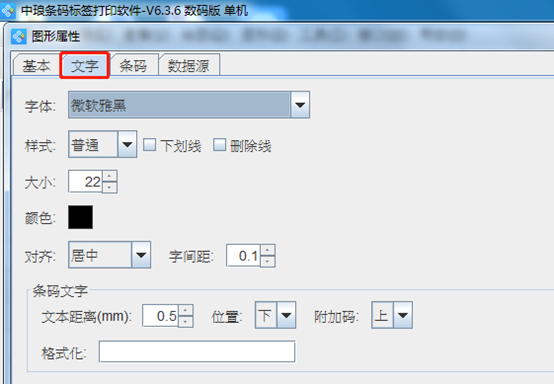
此外,条码软件为了方便大家高效的设计标签,软件上方文本栏中就有相对应的快捷图标,使用这些工具你可以十分快捷的实现字体的设置,同时可以预览效果。

这些都是基本的设置,很容易上手。但是个别时候,有些客户对条码数据的字号有特殊要求,想要设置部分条码数据的字号。这个在条码软件中该如何设置,步骤如下:
双击条形码,在图形属性-数据源中,点击“修改”按钮,在下面的状态框中,手动输入要编辑的信息,点击编辑。
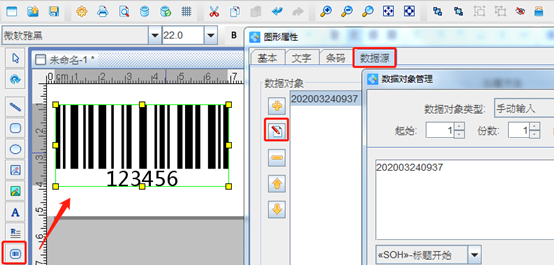
在基本中,查看图形的ID,这里图形ID为1。
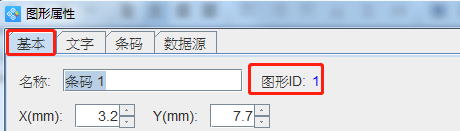
然后在文字-条码文字-位置中,设置条码文字位置为“无”,隐藏条码文字,点击确定。
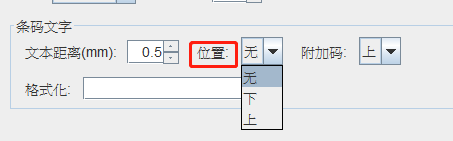
然后点击软件左侧的“实习A”按钮,在画布上绘制普通文本对象,双击普通文本,在图形属性-数据源中,点击“修改”按钮,数据对象类型选择“数据引用”,在引用数据对象ID中,输入我们刚才查看的ID号1,点击编辑-确定。
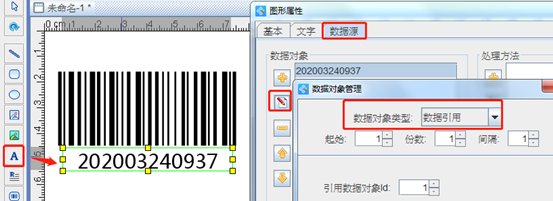
双击普通文本,在图形属性-文字-高级中,可以通过设置应用范围来实现部分条码数据的大小,具体操作可以参考:条码打印软件如何自定义设置部分条码数据大小。
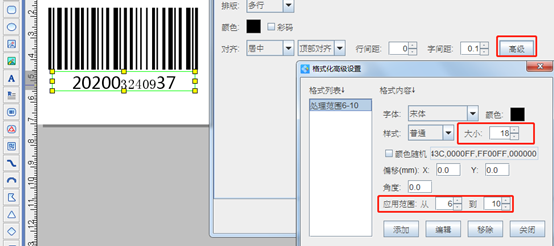
以上就是有关字体设置的相关介绍,软件设置比较灵活,可以根据自己的需求自定义进行设置。有需求的朋友,可以下载条码软件,自己动手操作。

共有条评论 网友评论